Miten luoda ilmoitussähköposti
Ilmoitusviestien asettaminen on helppoa ja käy käden käänteessä. Voit itse määrittää milloin ja millaisia viestejä lähetetään, ja sähköposti-ilmoituksista on helppo tarkastaa esimerkiksi uusimmat lomakevastaukset suoraan omasta sähköpostista.
Lomakkeen rakennustyökalu luo automaattisesti sähköposti-ilmoituksen tilisi sähköpostiosoitteelle, kun lisäät ensimmäisen elementin lomakkeeseen.
Sähköposti-ilmoituksen luominen tai muokkaaminen
- Avaa Asetukset Lomakkeenrakentajassa.
- Valitse vasemmalta Sähköpostit.
- Valitse haluatko luoda vai muokata.
- Luo ilmoitussähköposti napsauttamalla Lisää sähköposti ja valitsemalla sitten Ilmoitussähköposti.
Huom: Ilmaiset käyttäjätunnukset voivat luoda vain yhden ilmoitussähköpostin lomaketta kohden. Lisätietoja artikkelissa Käyttäjärajoitusten ymmärtäminen. - Muokataksesi sähköpostia klikkaa kynäkuvaketta.
- Muokkaa sähköpostin sisältöä editorissa..
Opi lisää artikkelissa Sähköpostiviestien muokkaaminen.
Huom: Testisähköposti -painike lähettää testiviestin aina lomakkeen omistajan sähköpostiosoitteeseen. Testataksesi muita sähköpostiosoitteita, sinun tulee täyttää ja lähettää lomake.
Vastaanottajien muuttaminen
Muuttaaksesi sähköpostin vastaanottajia, muokkaa sähköpostia ja valitse Vastaanottajat.
Tässä ovat käytettävissä olevat vaihtoehdot Vastaanottajat-välilehdessä:
- Lähettäjän nimi – sähköpostissa näkyvä lähettäjän nimi. Voit yhdistää sen johonkin lomakkeesi kentistä.
- Vastaus sähköpostiin – oletusarvoisesti yhdistetty johonkin lomakkeesi Sähköposti-elementistä. Voit asettaa sen johonkin lomakkeesi tuetuista kentistä.
- Vastaanottajan sähköpostiosoite – oletuksena asetettu tilisi sähköpostiosoitteeseen. Voit muuttaa sitä tai lisätä vastaanottajia.
Huom: Ilmaiset käyttäjätilit on rajoitettu yhteen vastaanottajaan. Maksullisille tileille voi lisätä enintään 10 vastaanottajaa.
Lisäasetukset
Lisäasetukset-välilehti sisältää lisävaihtoehtoja sähköposti-ilmoituksillesi, kuten lähettäjän osoitteen muuttaminen ja tiedostoliitteiden lisääminen.
Avaa Lisäasetukset muokkaamalla sähköpostia, ja valitsemalla Lisäasetukset.
Tutustu seuraaviin oppaisiin saadaksesi lisätietoja käytettävissä olevista vaihtoehdoista ja niiden käytöstä:

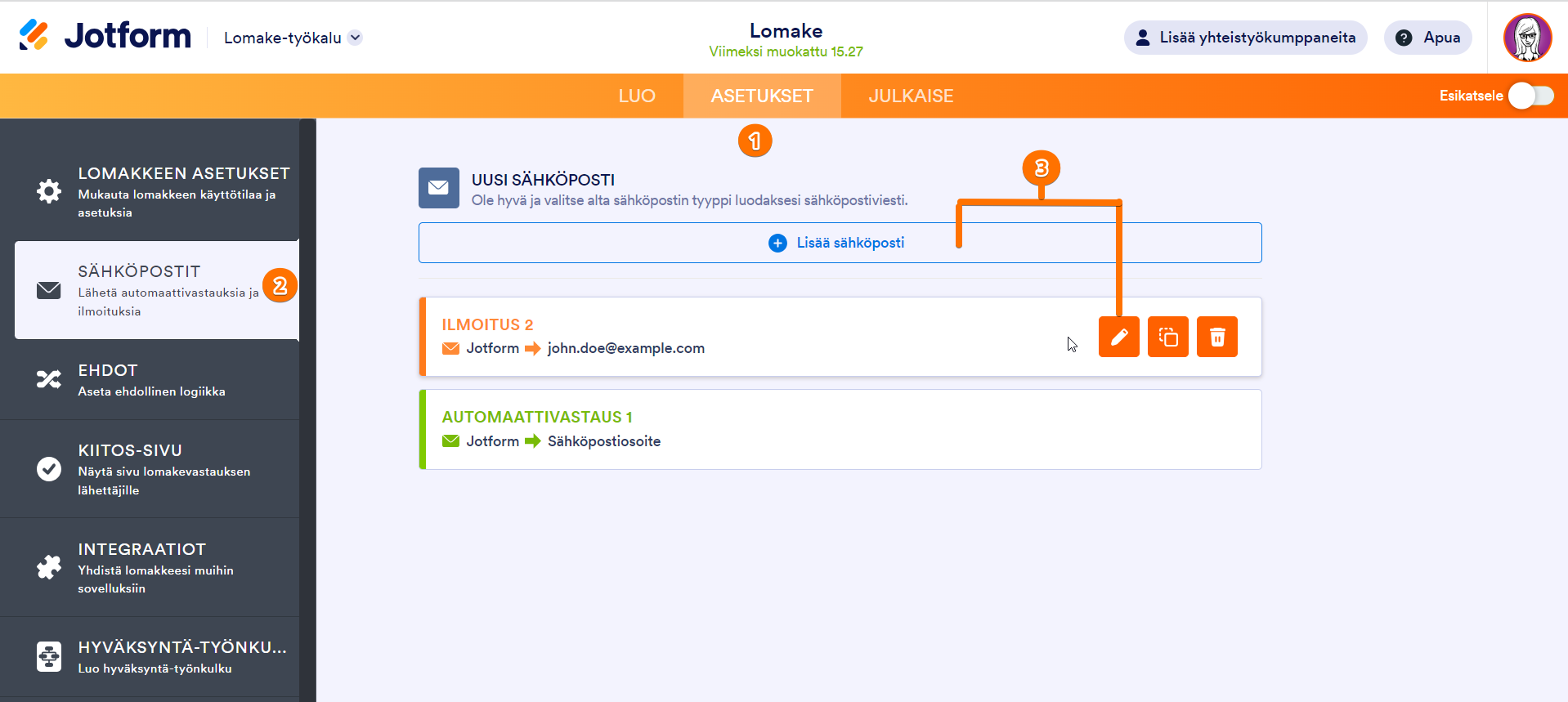
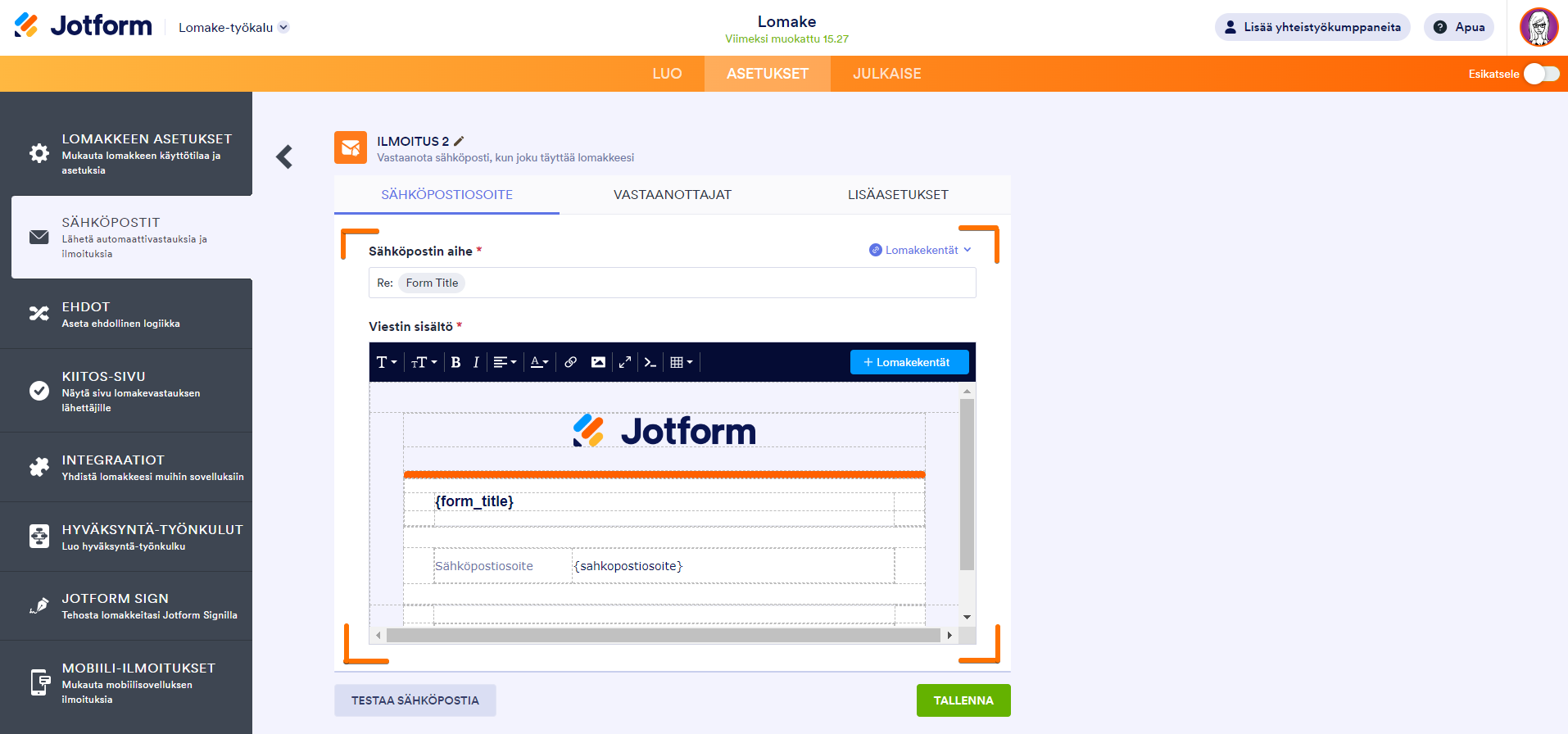
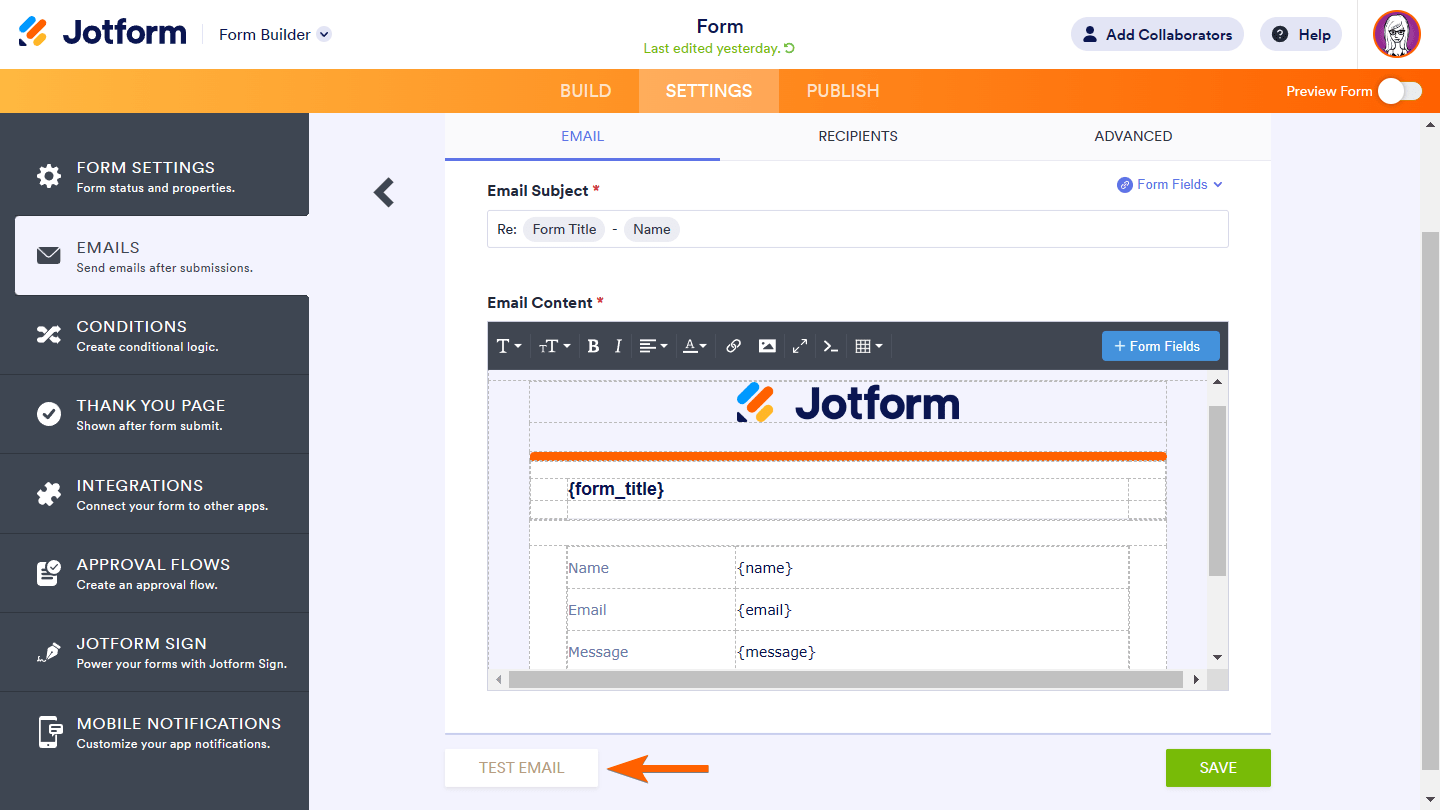
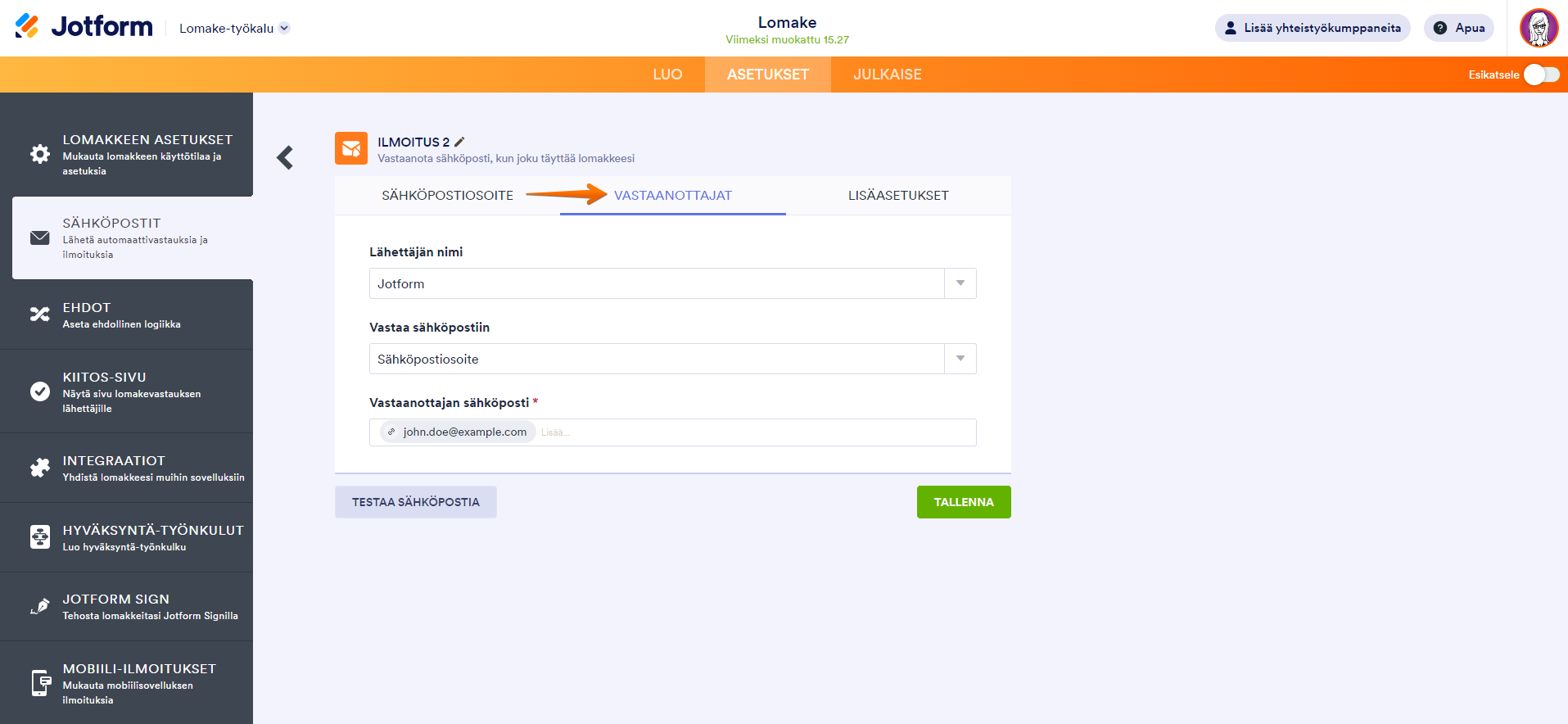
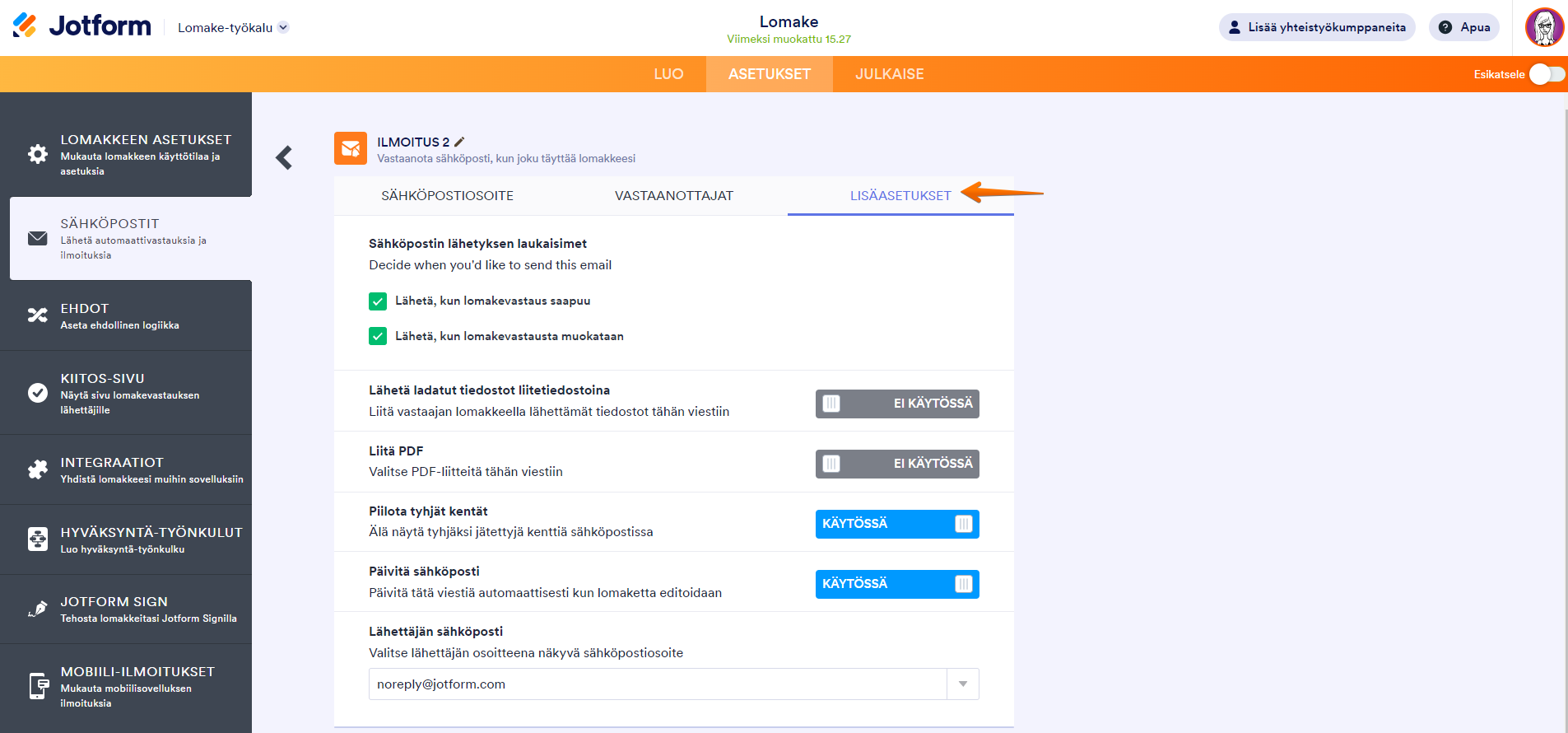

Lähetä viesti: